Принтер не печатает с компьютера и ставит в очередь — распространенная ошибка, причин которой может быть очень много. В этом ответе будут рассмотрены самые часто встречающиеся проблемы, которые приводят к подобным неполадкам с принтером.
Что делать, если принтер не печатает с компьютера, ставит в очередь?
Проверьте, работает ли принтер. После отправки документа в печать, в течение 15-40 секунд, принтер должен начать издавать какие-либо звуки. Особо это заметно, если принтер шумный сам по себе. Также можно посмотреть, горят ли индикаторы принтера, проверить плотно ли вставлен кабель, соединяющий устройство и компьютер. На компьютере также должен идентифицироваться принтер, это легко проверить по такому пути Пуск => Устройства и Принтеры. В этом разделе вы найдете все подключенное оборудование, если ноутбук видит ваш принтер то вы заметите его название.
Если все работает, но проблема остается, проверьте правильно ли указан основной принтер:
Перейдите по такому пути Пуск => Устройства и принтеры.
Выберите свой принтер, кликните по нему правой клавишей мыши.
В выпавшем меню нажмите на “Использовать по умолчанию”.
Аналогичную процедуру можно проделывать во время отправки документа на печать, пример показан на скриншоте ниже.
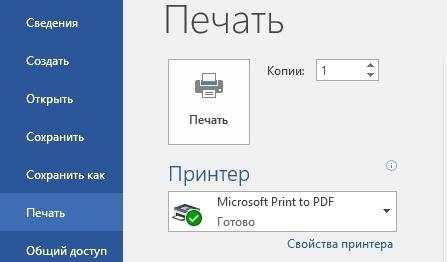
Проблемы с очередью печати
Еще одной распространенной проблемой является документ с ошибкой, отправленный на печать ранее. Например, вы уже отправляли в печать какой-то файл, но он оказался с ошибкой и принтер не может его распознать, а соответственно и распечатать. А ваш новый документ стоит в очереди. Чтобы исправить такую ошибку, выполните такие действия:
Перейдите по пути Пуск => Устройства и принтеры.
Правой клавишей мыши выберите контекстное меню.
В выпавшем списке нажмите “Просмотреть очередь печати”.
Откроется новое окно, в котором будет указан список всех файлов, которые ждут очереди и будут распечатаны.
Выберите тот файл, который вам не подходит и отмените его печать, кликая правой клавишей мыши и выбирая соответствующий пункт меню.
Бумага
Когда принтер зажевывает бумагу, пользователь получает соответствующее уведомление. Из-за программных сбоев, такое уведомление может и не высветиться. Для проверки проблем с бумагой, необходимо сделать следующее:
Поднимите крышку принтера.
Посмотрите есть ли где-то хотя бы кусочек бумаги, используйте фонарик, если это необходимо.
Если бумага найдена — попробуйте ее вытащить. Не дергайте резко и сильно! Тяните кусочки бумаги плавно и аккуратно.
Перезагрузите принтер.
Если не один из вышеупомянутых способов вам не помог — обратитесь в сервисный центр. Скорее всего принтер сломался, но сказать точно нельзя, каждый случай нужно рассматривать индивидуально.